Die Rechercheoberfläche bietet sowohl dem Einsteiger als auch dem bereits erfahrenen Anwender die Möglichkeit, die Informationstiefe in Abhängigkeit der gewählten Suchstrategie selbst zu bestimmen.
Zentrale Elemente der Rechercheoberfläche sind die Suche über alle Dokumente sowie die Rechercheauswahl und der Index.
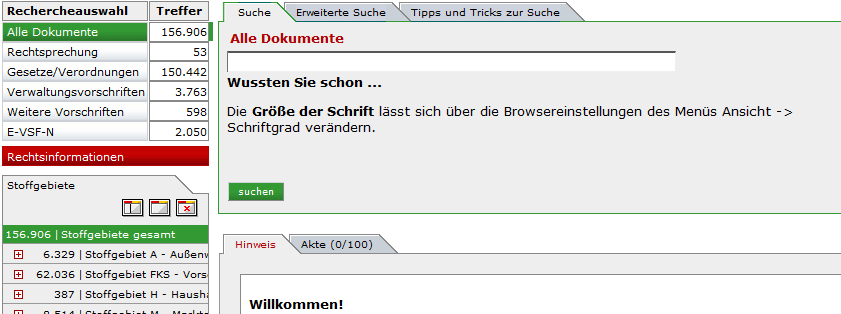
Es steht Ihnen hier zwar lediglich ein Eingabefeld zur Verfügung, in das Sie jedoch nahezu alle Kriterien Ihrer konkreten Recherche wie bei einer Internetsuchmaschine (bspw. Google) eintragen können.
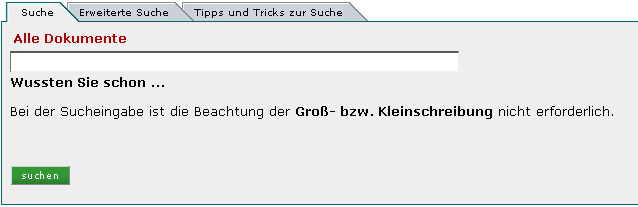
Sie durchsuchen den kompletten, Ihrem Abonnement entsprechenden Datenbestand mit nur einer einzigen Suchanfrage.
Eigene Suchstrategie
Geben Sie bei der Schnellsuche einfach hintereinander, durch ein Leerzeichen getrennt, mehrere Begriffe, beispielsweise aus dem Bereich Text, Gesetze, Gericht, Aktenzeichen, Datum oder Fundstelle, in das Suchfeld ein und Sie erhalten als Trefferergebnis grundsätzlich alle Dokumente, die allen von Ihnen eingegebenen Kriterien entsprechen. Das System bildet grundsätzlich eine Schnittmenge zwischen allen in den Datenbeständen gefundenen Einzeltreffern.
Möchten Sie jedoch, dass zwischen einzelnen Kriterien eine Vereinigungsmenge dahingehend gebildet wird, dass Sie alle Dokumente finden, in denen entweder das eine oder das andere Kriterium enthalten ist, verbinden Sie die Suchbegriffe durch den logischen Operator "ODER".
Suchen Sie beispielsweise nach allen Regelungen zum Verbringen von Waren in das Gemeinschaftsgebiet im Zusammenhang aus dem Zollkodex oder der ZK-DVO genügt die einfache Eingabe von „Zollkodex oder ZK-DVO Verbringen Ware Zollgebiet“.
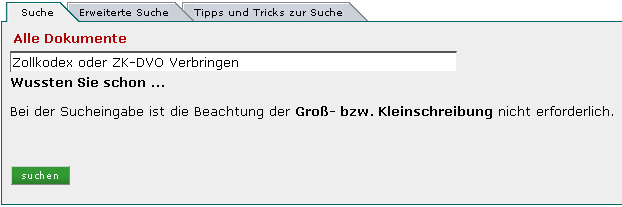
um alle entsprechenden Dokumente zu finden. Dabei ist die Beachtung der Groß- bzw. Kleinschreibung nicht erforderlich.
Die Recherche lösen Sie entweder durch linken Mausklick auf die Schaltfläche "suchen" oder durch Betätigen der "Enter"-Taste aus.
Sie erhalten in obigem Beispiel folgendes Rechercheergebnis angezeigt:

In der ersten Zeile der Ergebnisanzeige können Sie erkennen, welche Suchbegriffe bei der Recherche berücksichtigt wurden.
Die Zeile "Treffer einzeln" weist das jedem einzelnen Suchbegriff entsprechende Trefferergebnis aus.
Die Zeile "Treffer kombiniert" zeigt das Ergebnis einer Schnittmengenbildung zwischen den einzelnen Suchbegriffen an, die allen Suchkriterien entsprechen.
Im konkreten Beispiel ergibt sich dazu noch die Besonderheit, dass alle Dokumente gesucht werden sollten, die entweder im "Zollkodex" oder im "ZK-DVO“ enthalten sein sollen. Die Anzeige der Treffer weist daher nicht nur aus, wie viele Dokumente sich zu jedem Einzelbegriff qualifiziert haben sondern auch die Anzahl der mit dem logischen Operator "oder" verknüpften Vereinigungsmenge.

Diese Vereinigungsmenge wird letztlich noch über die Anzeige in der Zeile "Treffer kombiniert" zu den Trefferanzahlen der anderen Suchkriterien in Bezug gesetzt.
Möchten Sie in einem weiteren Schritt, dass eines der Suchkriterien nicht mehr berücksichtigt wird, weil dieses etwa Ihre Recherche zu weit eingeengt hatte, entfernen Sie einfach den Haken in dem Ankreuzfeld vor dem dazugehörigen Suchbegriff und verfeinern Sie über die Schaltfläche "Suche verfeinern" Ihre Suche. Das neue Suchergebnis beschränkt sich dann nur noch auf die übrigen Kriterien.
Sie können jederzeit weitere Suchkriterien in das Suchfeld eintragen und erhalten nach erneutem Auslösen der Suche auch das neue Suchkriterium mit in Ihre vorangegangene Suche einbezogen. Möchten Sie beispielsweise das Suchergebnis lediglich auf ein konkretes Gericht beschränken, tragen Sie das Gericht einfach in das Suchfeld ein und klicken auf "Suche verfeinern".
Über den Button "Neu" können Sie entweder eine vorangegangene Suche komplett löschen oder - nach Eingabe neuer Suchbegriffe - gleichzeitig eine neue Suche mit den geänderten Suchbegriffen auslösen.
Die Datenbestände werden dabei nicht nur im Volltextbereich nach den eingegebenen Kriterien durchsucht, so wie bei einer Internetsuchmaschine; vielmehr erkennt das System automatisch, wonach Sie konkret gesucht haben.
Durch die Recherche mit "ZK-DVO" wurde vom System erkannt, dass Sie nach einer konkreten Norm gesucht haben. Daraufhin wurde auch dies korrekt erkannt und entsprechend berücksichtigt.
Durch diese intelligente Berücksichtigung wird auch bei den Kriterien Gericht, Datum, Aktenzeichen, Norm und Fundstelle, die Sie in das Suchfeld eingeben, der entsprechende Bereich erkannt und automatisch berücksichtigt.
Daneben qualifizieren sich auch Dokumente, in denen die von Ihnen eingegebenen Begriffe nicht notwendigerweise vorkommen. Dies ist die Folge einer sehr umfangreichen Sammlung von Synonymen, die von juris den Begriffen zugeordnet wurden.
Suchen Sie beispielsweise nach "handy", qualifizieren sich nicht nur Dokumente, in denen der Begriff an sich vorkommt, sondern auch solche, in denen beispielsweise der Begriff "mobiltelefon" vorkommt.
Sie erhalten so immer ein optimales Rechercheergebnis unter Berücksichtigung aller möglichen Aspekte.
Wollen Sie erreichen, dass bei Ihrer Suche daneben alle Worterweiterungen mitberücksichtigt werden, trunkieren Sie die Eingabe mit "*", z.B. "Auto*". So erhalten Sie auch beispielsweise das Wort "Automobil" mitberücksichtigt.
Eine Selektion erreichen Sie durch Beschränkung über die Rechercheauswahl bzw. den Index.